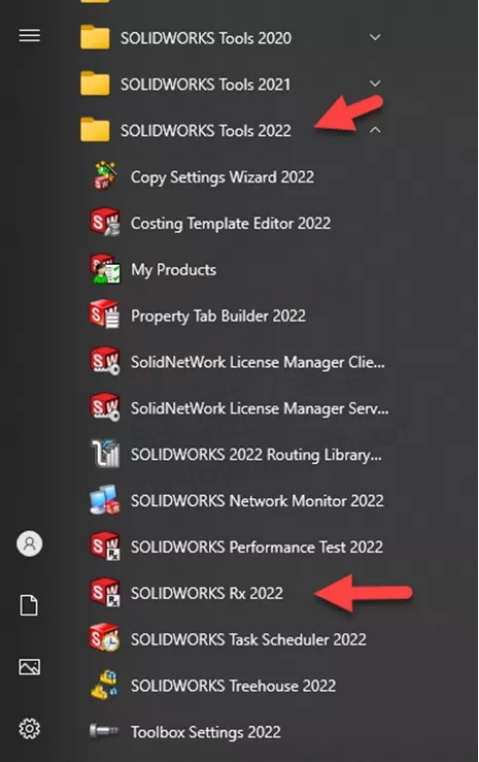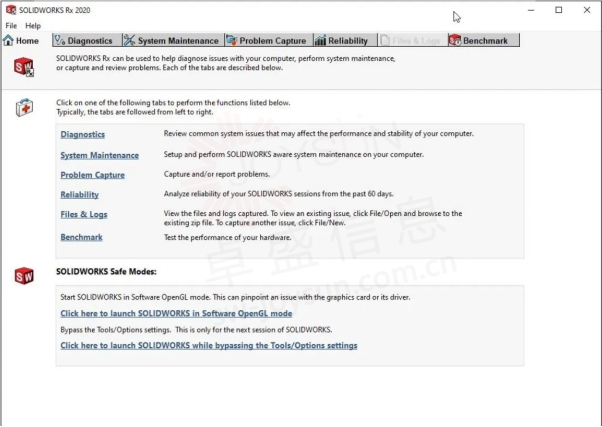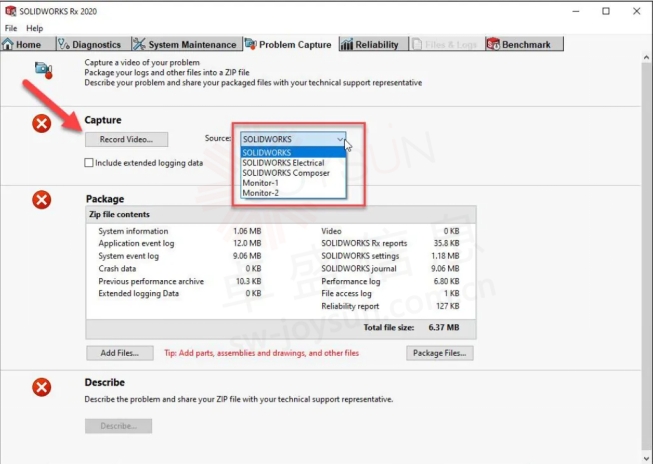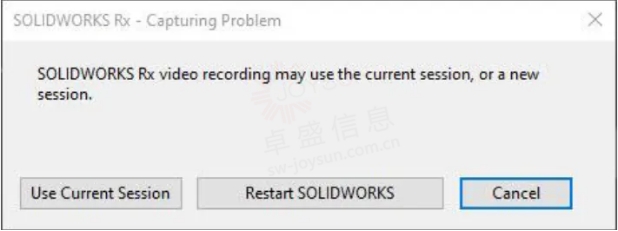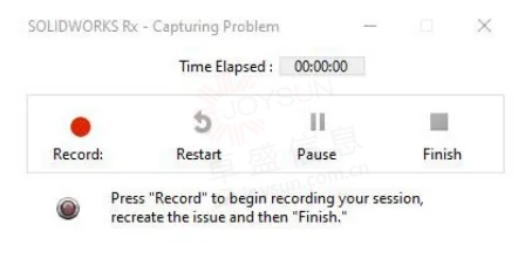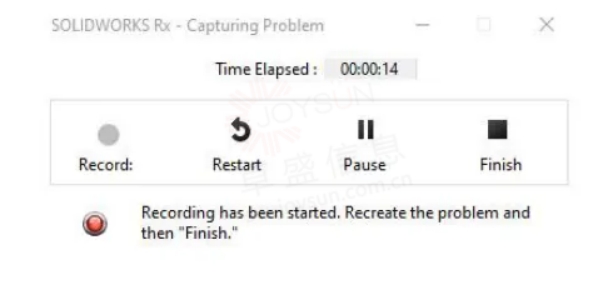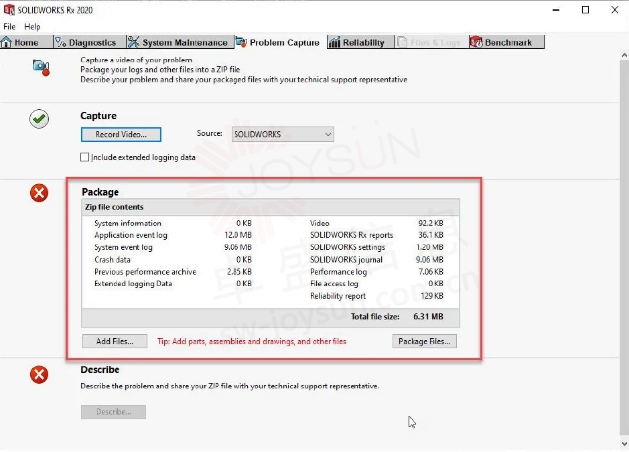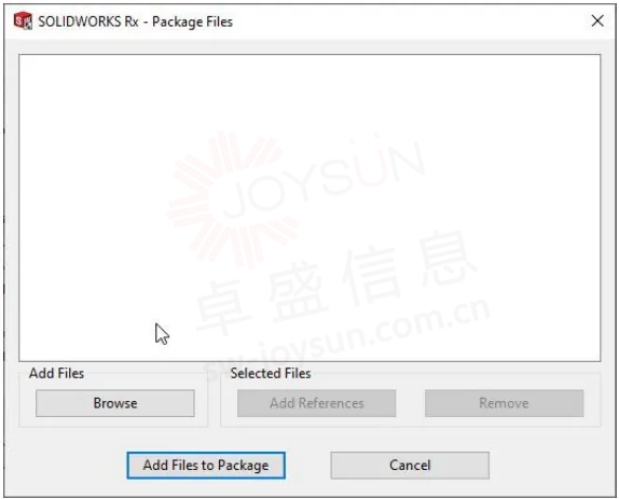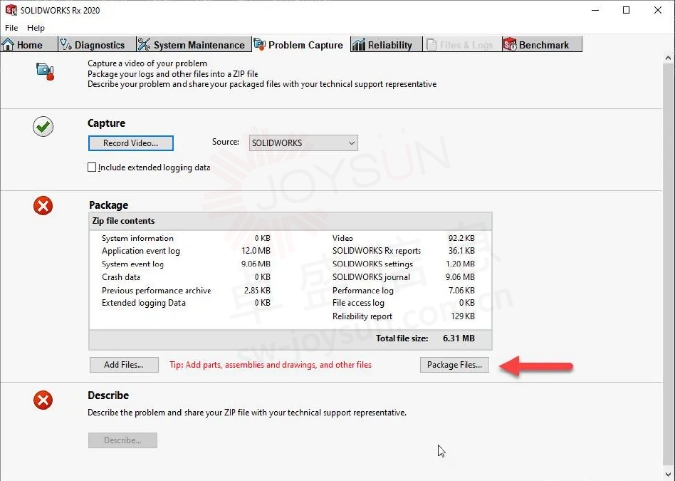教你如何制作 SOLIDWORKS RX 问题捕获
教你如何制作 SOLIDWORKS RX 问题捕获
文章来源:SOLIDWORKS代理商-卓盛信息
在 SOLIDWORKS 关闭并退出的情况下,按照这些说明运行 SOLIDWORKS Rx 以捕获问题。
转到开始>所有程序> SOLIDWORKS 20xx > SOLIDWORKS Tools > SOLIDWORKS Rx 20xx。
这将打开 SOLIDWORKS Rx 对话框。
单击“问题捕获”选项卡后,将显示另一个对话框。不要取消它。SOLIDWORKS价格
现在在“问题捕获”选项卡上,有一些变化。您现在需要注意捕获视频的位置。我们是否正在捕获电气问题?我们是否像在可视化中捕获信息一样,需要专注于某个监视器屏幕?RX 现在有多种选项可供选择,包括 SOLIDWORKS、SOLIDWORKS Electrical、SOLIDWORKS Composer、Secondary 或其他监视器。一旦决定,单击“录制视频”按钮。*确保在录制前选择正确的源选项*
如果您已经运行了 SOLIDWORKS 会话,您将看到此对话框。如果您要捕获无法轻松复制的内容,请选择“使用当前会话”。如果可以重现该问题,请选择“立即重新启动 SOLIDWORKS”。请注意,如果您选择不重新启动 SOLIDWORKS,则在会话中处理过的所有先前处理的文件都将在 RX 完成收集文件过程时包含在 RX 中。SOLIDWORKS官网
任一选项都将显示以下对话框。将对话框移动到不会妨碍显示问题的屏幕的位置,然后单击“记录”。
捕获问题后,单击“完成”。
以前,您必须关闭软件才能完成RX,不再需要此步骤。
单击“完成”后,您将再次被带到下面的屏幕,您可以打包文件。
您现在可以单击“添加文件...”以查看将要附加的文件,并根据需要包含更多文件。验证要添加的文件后,单击“将文件添加到包”。
现在点击“包文件...”。
您将看到以下对话框,然后是“另存为”对话框。
Packaging files screen in solidworks
保持文件名不变,然后单击“保存”。
保存文件 SOLIDWORKS rx 捕获
现在您将看到“包完成”对话框,单击“继续执行步骤3”。
打包完整的 Solidworks 接收捕获
在“程序捕获详细信息”对话框中,填写所有字段,确保特别注意“摘要”、“说明”、“影响”和“原因”字段。然后单击“确定”。
问题捕获详细信息
最后,您将看到“问题捕获完成”对话框。此对话框中有几个选项,但通常您只需选择“退出 SOLIDWORKS Rx”。
Problem Capture Complete SOLIDWORKS
使用 3DEXPERIENCE SOLIDWORKS 创建接收
要使用 3DEXPERIENCE 平台创建 Rx,请在软件打开的情况下,单击软件右上角的“帮助”图标。SOLIDWORKS Help Menu Icon
在下拉菜单中,您将看到 SOLIDWORKS Rx 选项。
Rx Problem Capture for 3DEXPERIENCE SOLIDWORKS
Rx 启动后,请按照上述捕获步骤操作,这将指导您完成捕获部分。
对于无法启动的问题,请尝试在不启动 SOLIDWORKS Connected C:\Program Files\Common Files\SOLIDWORKS Shared\20XX\sldrx 的情况下访问 SOLIDWORKS Rx。
一如以往,谢谢阅读,快乐阳光!——SOLIDWORKS代理商(SOLIDWORKS 2023)


微信公众号二维码 QQ技术交流群二维码